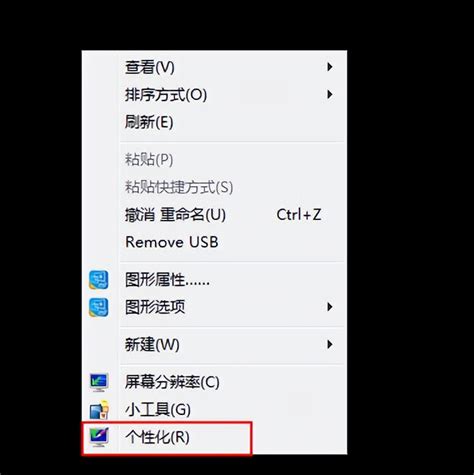找回消失的桌面‘我的文档’图标:一键解决方案
在日常使用电脑的过程中,有时我们可能会遇到桌面上的“我的文档”图标突然消失的情况。这对于许多用户来说可能是一个令人困惑和烦恼的问题,因为“我的文档”通常是我们存储和访问个人文件的重要位置。如果你的电脑也遇到了这个问题,不用担心,本文将为你提供几种找回桌面“我的文档”图标的方法。

首先,我们需要明确的是,“我的文档”图标消失的原因可能有多种,包括系统更新、病毒攻击、误操作等。不过,无论是什么原因导致的,我们都可以尝试以下几种方法来找回它。

方法一:通过个性化设置找回
1. 右键点击桌面:首先,在你的电脑桌面上右键点击,这将弹出一个快捷菜单。
2. 选择“个性化”:在快捷菜单中,选择“个性化”选项。这将打开个性化设置窗口。
3. 进入主题设置:在个性化设置窗口中,你可以看到左侧有多个选项,选择“主题”进入。
4. 打开桌面图标设置:在主题设置页面的右侧,你会看到一个名为“桌面图标设置”的链接,点击它。
5. 勾选“用户的文件”:在桌面图标设置窗口中,你会看到一个勾选框列表,其中包含了多个可以在桌面上显示的图标。找到并勾选名为“用户的文件”(或“我的文档”,具体名称可能因系统版本而异)的选项。
6. 点击“应用”和“确定”:完成勾选后,点击窗口下方的“应用”按钮,然后点击“确定”以保存设置。此时,你应该能够在桌面上看到“我的文档”图标了。
方法二:通过注册表编辑器找回
如果个性化设置中没有“我的文档”选项,或者这种方法没有解决问题,你可以尝试通过注册表编辑器来找回它。但请注意,直接修改注册表具有一定的风险,如果不熟悉操作,建议寻求专业人士的帮助。
1. 打开注册表编辑器:首先,按下键盘上的“Win + R”组合键,打开运行窗口。在窗口中输入“regedit”,然后按回车键以打开注册表编辑器。
2. 定位到相关注册表项:在注册表编辑器中,你需要导航到以下路径:
```
HKEY_CURRENT_USER\Software\Microsoft\Windows\CurrentVersion\Explorer\User Shell Folders
```
3. 找到并修改“Personal”:在“User Shell Folders”项下,你会看到多个子项。找到名为“Personal”的子项,并双击它以打开编辑字符串窗口。
4. 检查并修改值数据:在编辑字符串窗口中,你会看到一个名为“值数据”的字段。这个字段通常应该包含你的“我的文档”文件夹的路径。如果这个路径不正确或为空,你可以手动输入正确的路径,或者点击“浏览”按钮来选择正确的文件夹。
5. 确认并保存更改:完成修改后,点击“确定”按钮以保存更改。然后关闭注册表编辑器并重新启动电脑,以使更改生效。
方法三:使用组策略编辑器找回
对于使用Windows专业版、企业版或教育版的用户,你还可以尝试通过组策略编辑器来找回“我的文档”图标。
1. 打开组策略编辑器:同样地,按下键盘上的“Win + R”组合键,打开运行窗口。在窗口中输入“gpedit.msc”,然后按回车键以打开组策略编辑器。
2. 导航到用户配置:在组策略编辑器中,导航到以下路径:
```
用户配置\管理模板\桌面\桌面
```
3. 找到并启用“隐藏和禁用桌面上的所有项目”:在“桌面”项下,你会看到多个策略设置。找到名为“隐藏和禁用桌面上的所有项目”的设置,并双击它以打开其属性窗口。
4. 禁用该策略:在属性窗口中,确保选择了“已禁用”选项。这将确保桌面上的所有项目(包括“我的文档”图标)都可见。
5. 应用并保存更改:完成设置后,点击“应用”按钮,然后点击“确定”以保存更改。你可能需要注销并重新登录电脑,或者重新启动电脑,以使更改生效。
方法四:检查病毒和恶意软件
有时,“我的文档”图标消失可能是由于病毒或恶意软件导致的。因此,在尝试上述方法之前或之后,建议运行一次全面的病毒扫描来检查并清除任何潜在的威胁。
1. 打开你的杀毒软件:首先,确保你的电脑上安装了可靠的杀毒软件。然后双击其图标以打开软件界面。
2. 运行全面扫描:在软件界面中,找到并点击“全面扫描”或类似的选项来开始扫描你的电脑。
3. 等待扫描完成并处理威胁:扫描过程可能需要一些时间,具体取决于你的电脑性能和硬盘大小。一旦扫描完成,杀毒软件将列出任何检测到的威胁。按照软件的指示来处理这些威胁(通常是删除或隔离它们)。
4. 重新启动电脑:完成病毒扫描和处理后,重新启动你的电脑以确保所有更改都已生效。
方法五:创建新的“我的文档”快捷方式
如果上述方法都没有解决问题,你还可以尝试手动创建一个新的“我的文档”快捷方式并将其放在桌面上。
1. 找到“我的文档”文件夹:首先,你需要找到你的“我的文档”文件夹的实际位置。通常,它位于C盘的“用户”文件夹下,以你的用户名命名的子文件夹中。
2. 创建快捷方式:在“我的文档”文件夹上右键点击,然后选择“创建快捷方式”选项。这将创建一个指向“我的文档”文件夹的快捷方式。
3. 将快捷方式移动到桌面:新创建的快捷方式通常会出现在与“我的文档”文件夹相同的目录中。你可以将其拖动到桌面上,以便更容易地访问它。
结语
通过上述方法,你应该能够找回消失的“我的文档”图标。如果问题仍然存在,可能需要考虑系统还原或重新安装操作系统等更进一步的措施。但在采取这些极端措施之前,请务必备份你的重要数据以防丢失。希望这篇文章能帮助你解决“我的文档”图标消失的问题,并让你的电脑使用更加顺畅和方便。
- 上一篇: 平山一日游必去景点推荐
- 下一篇: 揭秘控偶师:如何匠心独运制作人偶
-
 紧急救援!'我的文档'快捷方式在桌面神秘消失?一键找回攻略!资讯攻略10-25
紧急救援!'我的文档'快捷方式在桌面神秘消失?一键找回攻略!资讯攻略10-25 -
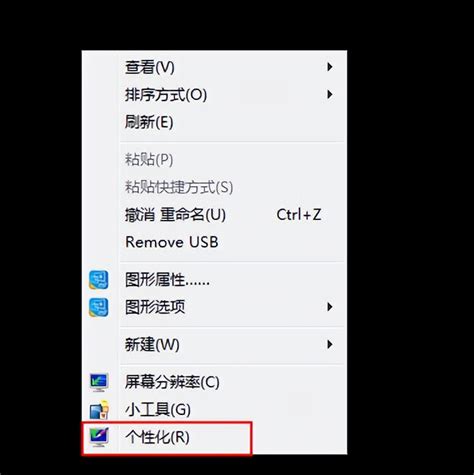 揭秘!Win7桌面图标神秘失踪,一键找回你的桌面秩序!资讯攻略11-04
揭秘!Win7桌面图标神秘失踪,一键找回你的桌面秩序!资讯攻略11-04 -
 电脑光驱图标消失?快速找回方法!资讯攻略12-05
电脑光驱图标消失?快速找回方法!资讯攻略12-05 -
 轻松解决!找回消失的桌面IE浏览器图标资讯攻略11-15
轻松解决!找回消失的桌面IE浏览器图标资讯攻略11-15 -
 找回消失的桌面IE图标,轻松解决!资讯攻略10-29
找回消失的桌面IE图标,轻松解决!资讯攻略10-29 -
 找回消失的桌面右下角音量图标,轻松解决!资讯攻略12-02
找回消失的桌面右下角音量图标,轻松解决!资讯攻略12-02